Win10怎么设置分辨率?Win10正式版怎么设置分辨率?电脑是Windows 10系统,请问如何设置屏幕的分辨率?我找了半天,也没有找到设置的地方。
不同版本的Win10系统中,设置分辨率的方法会有一些差异,下面小编以最新的Win10系统为例,来介绍分辨率的设置方法。
温馨提示:
请确保你的Win10电脑,已经通过Windows update更新到了最新版本。预览版、早期版本的Windows 10,设置分辨率的方法,和本文介绍的有些差异。
1、在桌面的空白处,鼠标右键,然后选择“显示设置”
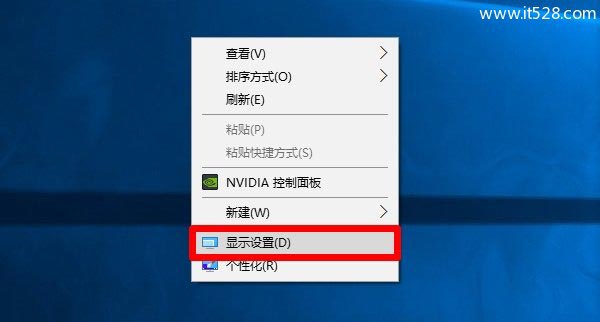
2、点击左侧的“显示”——>然后点击右侧下方的“高级显示设置”选项,如下图所示
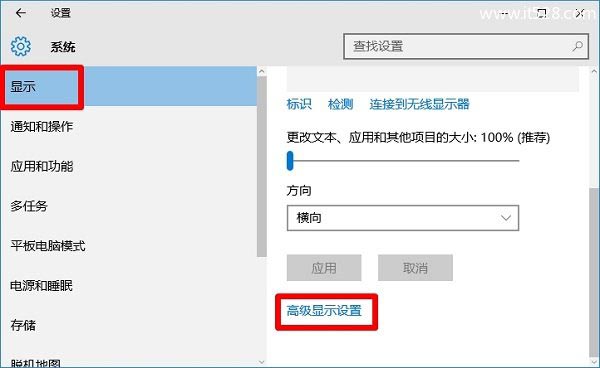
3、在弹出的窗口中,可以看到“分辨率”设置选项了,如下图所示。设置分辨率后,点击“应用”即可。
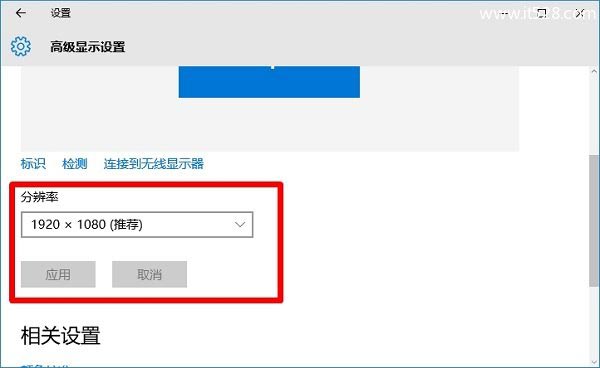
以上就是Win10正式版中,设置分辨率的方法,大家在实际操作时,请按照本身介绍的步骤,进行操作即可。